Program Victoria HDD dirancang untuk fitur lengkap, pengujian komprehensif, analisis, dan pemecahan masalah pada HDD (yaitu, hard disk) komputer, mengekstraksi data SMART dan lainnya informasi berguna. Sergey Kazansky mengembangkan program ini untuk diagnosa dan pengujian. Dalam publikasi ini, kami akan mempertimbangkan fungsi utama Victoria dan, di sepanjang jalan, kami akan mengetahui cara menggunakan alat program saat mendeteksi kesalahan, berbagai masalah pada hard drive.
Antarmuka program Victoria: semua informasi tentang perangkat HDD Anda tersedia
Victoria HDD telah memantapkan dirinya di antara audiens berbahasa Rusia sebagai program untuk mendiagnosis komputer dan HDD pada khususnya, meskipun sudah lama tidak diperbarui oleh pengembang. Utilitas Victoria HDD gratis, tersedia untuk diunduh gratis untuk Windows, tetapi merupakan sumber tertutup.
Anda dapat mengunduh dan menginstal program Victoria untuk sistem operasi Windows XP dan yang lebih baru, antarmuka tersedia dalam bahasa Rusia. Juga, program "Victoria" bekerja tanpa masalah dalam mode perintah, di lingkungan DOS dan karenanya dapat bekerja di "lapangan" jika sistem operasi tidak bisa boot. Karenanya, versi konsol dari program ini disebut Victoria DOS, juga gratis, seperti edisi Windows. Lengkap dengan "Victoria" memberikan petunjuk terperinci untuk menggunakan program ini untuk diagnostik perangkat keras dan pemeriksaan kesalahan pada komputer.
Versi terbaru Victoria HDD dirilis pada tahun 2008 dan terutama dirancang untuk sistem operasi yang relevan pada saat itu. Garis jendela. Pada saat itu, katakanlah, versi Victoria HDD untuk Windows 7. Namun, saat ini alat yang tampaknya sudah ketinggalan zaman ini berfungsi dengan baik, tanpa kegagalan dan konflik, di komputer yang menjalankan Windows 10, sehingga Anda dapat dengan mudah mengunduh program Victoria hampir untuk semua versi Windows dari situs web resmi pengembang, dari torrent atau dari Softdroid - seperti yang akan saya lakukan :).
Fungsi utama Victoria untuk memeriksa hard drive dan mendiagnosis kesalahan
- Pemindaian disk tingkat rendah. Memungkinkan Anda mendeteksi sektor buruk, kesalahan baca, blok buruk, chip, dan lainnya kerusakan fisik, yang sering menyebabkan kerusakan pada HDD di komputer
- Tes kecepatan keras Disk: Baca data dari dan tulis ke disk. Biasanya, fungsi ini berguna tidak hanya untuk mengukur kinerja hard disk, tetapi juga untuk mendeteksi berbagai kerusakan pada HDD.
- Perubahan faktor kebisingan. Fungsi pengurangan kecepatan kepala spindel HDD, berguna untuk perangkat dengan kebisingan rendah
- Penghancuran informasi yang aman dan tidak dapat dipulihkan di Victoria dengan penimpaan berulang dan bersiklus
- Membaca data S.M.A.R.T dan memberikan informasi kepada pengguna untuk memperbaiki masalah lebih lanjut dan mencegah kemungkinan kesalahan
Mungkin keuntungan utama program Victoria HDD bekerja pada tingkat akses rendah di komputer: pemindaian, analisis struktur dan permukaan HDD dilakukan melalui port. Artinya, efektivitas pendekatan ini sangat tinggi, meskipun menggunakan alat semacam itu akan membutuhkan pengalaman dalam memperbaiki dan memecahkan masalah hard drive.
Dengan kata lain, aplikasi Victoria paling berguna bagi para spesialis pemulihan yang sulit disk sebagai utilitas profesional berkualitas tinggi untuk memeriksa hard drive melalui Victoria, memelihara hdd, dan lainnya solid state drive. Namun, Anda juga dapat menggunakannya di luar layanan: pengguna PC dapat dengan mudah menginstal program di komputer Windows mereka untuk mendiagnosis HDD dan memperbaikinya. kemungkinan kesalahan atau, dalam beberapa kasus, mencegah kegagalan HDD.
Nilai tambah signifikan lainnya dari utilitas Victoria adalah keserbagunaannya. Faktanya, program ini cocok untuk mendiagnosis sebagian besar model drive HDD, sementara program serupa dari vendor peralatan terikat erat dengan model perangkat penyimpanan tertentu. Dengan kata lain, program HDD Victoria berisi hampir semua kemungkinan alat diagnostik dan, tidak seperti utilitas berpemilik yang disertakan model spesifik hard drive, tidak ada batasan pada model yang didukung.
Keuntungan lain dari aplikasi Victoria HDD:
- Program Victoria didistribusikan secara gratis
- Utilitas bekerja di komputer dalam mode portabel
- Performa luar biasa dan pengujian kecepatan HDD
- Informasi terperinci dan komprehensif tentang S.M.A.R.T pada disk
- Kemampuan untuk "meregenerasi" permukaan hard disk setelah diagnosis HDD dan pemeriksaan kesalahan
- Keserbagunaan dan fungsionalitas metode pengujian hard drive
- Bekerja dengan antarmuka AHCI pada tingkat akses rendah
 Proses diagnostik: menjalankan hard drive melalui tes kecepatan dalam program Victoria HDD
Proses diagnostik: menjalankan hard drive melalui tes kecepatan dalam program Victoria HDD Cara menggunakan program Victoria HDD: panduan singkat
Mari kita lihat sekilas antarmuka aplikasi Victoria, apa saja tab, fungsi, dan parameter yang berguna untuk mendiagnosis hard drive pada tahap awal pengenalan program. Cara menggunakan aplikasi ini - baca terus. Omong-omong, saya sarankan Anda mengunduh Victoria (untuk DOS atau Windows) dan menginstalnya di komputer Anda sehingga semua yang saya bicarakan sudah dekat - jelas dan dapat dimengerti.
Mendapatkan informasi tentang hard drive yang tersedia
Di tab standar paspor perangkat ditampilkan - yaitu, informasi diagnostik HDD umum, seperti:
- model HDD
- versi firmware
- nomor seri perangkat
- ketersediaan informasi SMART, data berdasarkan sektor
- ukuran cache dan dukungan teknologi pada HDD
- keamanan dan lain-lain fitur teknologi hard disk yang dipilih.
Di sebelah kanan informasi ini di Victoria, pilihan disk tersedia untuk memeriksa dan memperoleh informasi.
Cara mempelajari hard disk SMART dan kesalahan sektor di Victoria
Informasi diagnostik paling berguna tentang pengoperasian hard drive komputer dan statusnya dapat diperoleh dari tab CERDAS. Menurut informasi yang disediakan SMART dari firmware disk, Anda dapat dengan cepat memahami apakah semuanya sesuai dengan HDD yang dipilih.
Bagaimana tampilannya dalam praktik, dalam kaitannya dengan "Victoria"? Di seberang setiap parameter ada indikator seperti Kesehatan (tingkat keausan). Jika ada 5 lingkaran hijau (dari 5 kemungkinan), maka semuanya beres dengan hard drive pada level ini. Jika ada 2 atau kurang lingkaran merah di kolom mana pun, saatnya membunyikan alarm dan menangani masalah HDD.

Memeriksa hard drive dalam program Victoria (menguji dan mendiagnosis kesalahan HDD)
Terakhir, di tab Tes, Anda dapat mengevaluasi manfaat praktis dari aplikasi Victoria HDD dengan melakukan tes hard drive lengkap. Jadi, pengguna dapat menjalankan keseluruhan HDD dengan tes dengan mengatur jumlah blok untuk memindai dan menguji. Saat memulai tes, Anda dapat mengontrol program (misalnya, matikan PC saat tes selesai). Perlu diingat bahwa menjalankan hard drive menurut tes Victoria akan memakan waktu dari setengah jam hingga beberapa jam. Jadi Anda dapat menjalankan tes di komputer Anda di malam hari, pilih tindakan di akhir dan pergi tidur, dan di pagi hari Anda dapat melihat hasilnya, lihat log operasi HDD Victoria dan buat kesimpulan.
Program Victoria juga memungkinkan Anda memantau status pemeriksaan HDD secara real time dengan cepat. Di sebelah diagram di sebelah kanan, Anda dapat melihat tanda warna dengan jumlah sektor yang dibaca, area masalah, dan pada saat yang sama memeriksa hard drive untuk blok yang rusak(disebut blok buruk) dan seterusnya. Setiap sektor disk memiliki warnanya sendiri, melambangkan keadaannya saat ini.
Bagian lain dari program HDD Victoria
Beberapa kata tentang bagian lain dari Victoria HDD, yang juga berguna untuk pengujian. Mereka tidak menarik bagi pengguna yang tidak mahir, selebihnya ada risiko tinggi untuk mengacaukan dan merusak hard drive dengan membuat kesalahan selama diagnostik.
Jadi, di "Victoria" ada editor bagian yang berfungsi penuh (tab Canggih), serta pengaturan ( Mempersiapkan), di mana pengaturan protokol akses, batas waktu, opsi tampilan untuk opsi tertentu, dan pengaturan antarmuka untuk aplikasi Victoria untuk Windows tersedia. Penting untuk dicatat bahwa di sini Anda juga dapat mengaktifkan log (bagian Pengaturan log) untuk mencatat semua peristiwa yang terjadi saat bekerja dengan program, mendiagnosis hard drive.
Ringkasan. Program Victoria sangat serius dalam fungsinya, alatnya tidak tergantikan saat memeriksa hard drive, diagnostik HDD dan mengekstraksi data SMART. Data ini akan berguna bagi pengguna komputer untuk mengidentifikasi dan menghilangkan kesalahan baca dan tulis pada HDD secara tepat waktu. Saya hanya memberi tahu secara singkat cara menggunakan Victoria dan membuat daftar yang paling penting, menurut pendapat saya, opsi dan parameter. Terakhir, izinkan saya mengingatkan Anda bahwa Anda dapat mengunduh program Victoria secara gratis di arsip file apa pun atau dari pengembang di situs web (di saat ini itu tidak tersedia), dalam edisi dos dan windows. Arsip dengan utilitas tersebut berisi instruksi dalam bahasa Rusia, yaitu file readme, saya menyarankan Anda untuk membiasakan diri dengannya untuk menghindari kesalahan saat menganalisis dan menguji sendiri hard drive.
Jika Anda tidak mendapatkan apa yang Anda inginkan dari aplikasi ini, Anda akan tertarik dengan ulasan kami tentang HDD Regenerator - sebuah program untuk menguji hard drive, serupa dalam beberapa fungsi dan dengan serangkaian fitur eksklusif yang bahkan tidak ada di program Victoria.
Lihat juga program lain untuk memeriksa pengoperasian komputer (komponennya).
Utilitas victoria hdd dibuat untuk memecahkan masalah dan memeriksa berbagai jenis hard drive dengan kemungkinan menggunakan parameter yang berbeda. Perangkat lunak ini memiliki fungsi lanjutan yang memungkinkan Anda memecahkan berbagai masalah dengan hard drive yang muncul dalam situasi tersebut.
Fitur Utilitas
Utilitas ini dapat diunduh dari 
Unduh arsip, bongkar dan jalankan file yang dapat dieksekusi vcr446f.exe
Antarmuka utilitas terbuka. 
Perangkat lunak gratis ini diberkahi dengan logis dan antarmuka yang sederhana, dimana terdapat berbagai tambahan modul perangkat lunak untuk pemeriksaan hard drive. Program ini akan dapat memahami bahkan yang biasa pengguna yang tidak berpengalaman, karena semua poin ditulis dalam bahasa yang dapat dimengerti, dan bahkan pada permulaan pertama Anda dapat memahami fungsi dasar dan terpenting.
Utilitas victoria hdd (Victoria) akan membantu pengguna melakukan pemeriksaan menyeluruh terhadap hard drive, sebagai hasilnya, informasi tentang keadaan hard drive akan diberikan. Selain itu, Anda dapat melakukan diagnosis mandiri di "S.M.A.R.T." yang memungkinkan Anda menentukan periode kesehatan disk.
perangkat lunak victoria hdd memiliki fungsi pemeriksaan permukaan drive hdd untuk kemungkinan kerusakan atau masalah lainnya. Utilitas dapat melakukan pemeriksaan penuh pada hard drive untuk sektor yang rusak, setelah analisis, informasi tentang keadaan media secara keseluruhan disediakan. Jika victoria hdd menemukan bad sector, mereka akan dipindahkan sehingga drive dapat digunakan di masa mendatang tanpa kehilangan data.
Utilitas disk Victoria dapat digunakan oleh tukang reparasi profesional dan pengguna biasa. Bergantung pada keahlian dan keterampilan, pengguna dapat mengonfigurasi perangkat lunak hdd victoria agar sesuai dengan kebutuhan mereka, yang akan mengubah algoritme analisis hard drive.
Apa yang termasuk dalam fungsionalitas utilitas Victoria:
Utilitas tersebut dapat memberikan laporan terperinci tentang pengoperasian hard disk dan miliknya spesifikasi teknis;
Memungkinkan Anda menentukan media yang terhubung melalui saluran sata / ide;
Memiliki kemampuan mendeteksi cacat pada permukaan hard drive;
Mampu menghilangkan kekurangan hard drive yang disebabkan selama pengoperasian, seperti enkripsi sektor yang rusak dan lainnya;
Dilengkapi dengan smart-monitor yang praktis dan nyaman yang dengan jelas menunjukkan tanda-tanda vital penting dari disk;
Ini memiliki penjelajah terintegrasi untuk bekerja dengan sistem file;
Terperinci sistem referensi tentang penggunaan dan konfigurasi utilitas victoria hdd;
Utilitas Victoria benar-benar gratis;
Utilitas hdd victoria dirancang untuk melakukan berbagai pengujian hard drive, ini lebih cocok untuk orang dengan tingkat penggunaan komputer di atas rata-rata. Jika Anda menjalankan utilitas victoria hdd untuk pertama kalinya, yang terbaik adalah tidak mengubah pengaturan prasetel kecuali Anda mengetahui tujuannya.
Secara umum, utilitas Victoria sangat berguna dan relevan dalam melacak masalah hard drive dan berhasil memperbaiki sebagian besar kerusakan. Perangkat lunak ini telah mampu memulihkan lebih dari satu hard drive yang praktis "mati", dan jika Anda dihadapkan pada masalah terkait hard drive, utilitas victoria hdd akan berguna.
Memeriksa hard drive
Kami membuka program, dan pada tab "Standar" kami melihat paspor disk, yang tercantum di sebelah kanan. 
Buka tab "Tes". Pilih mode centang "Abaikan" (Abaikan). Dalam mode ini, program akan membuat permintaan ke sektor hard drive, dan jika salah atau rusak, program akan melewatinya. 
Selamat tinggal!
Cepat atau lambat, setiap pengguna komputer (laptop) dihadapkan pada masalah yang disebabkan oleh kesalahan kerja keras disk (catatan: sering disebut short - HDD) ...
Paling sering, gejala ada yang salah dengan HDD adalah:
- ketidakmungkinan memuat Windows "lama" (dan menginstal yang baru);
- mengatur ulang beberapa pengaturan OS atau program;
- ketidakmampuan untuk membuka file atau program apa pun (kesalahan yang terkait dengan integritas file sering muncul);
- menyalin dan membaca file dengan sangat lambat;
- beban prosesor tinggi saat mengakses disk dan mencoba membuka (membaca) file apa pun darinya;
- Windows macet saat mencoba membaca, menyalin file dari disk;
- munculnya klik, kerincingan, ketukan, dll. selama pengoperasian disk (beri perhatian khusus pada hal ini jika sebelumnya tidak ada!);
- reboot komputer yang tidak masuk akal, dll.
Ketika gejala yang tercantum di atas muncul, hal pertama yang harus dilakukan (sementara semuanya masih berfungsi) - saya sarankan untuk menyalin semuanya dokumen penting ke media terpisah.
Nah, setelah itu, Anda bisa mulai memeriksa ...
Secara umum, hard drive adalah barang yang agak rapuh, dan jika tidak ditangani dengan hati-hati, dapat dengan cepat dinonaktifkan. Alasan untuk pekerjaannya yang tidak stabil(dan kegagalan), paling sering, adalah:
- pemadaman listrik yang tidak terduga - saat PC mati begitu saja secara tiba-tiba (omong-omong, laptop dilindungi dari ini). Sedangkan untuk PC, tidak setiap pengguna memiliki UPS (sayangnya);
- dimatikan secara paksa oleh pengguna. Kadang-kadang, saat komputer macet "dengan kencang" - opsi lain tidak cocok;
- getaran kuat, pukulan ke disk - laptop yang dibawa paling sering menderita. Selain itu, disk dapat rusak selama pengangkutan;
- pada pekerjaan genting catu daya, kontak yang buruk pada disk (ketika daya - yaitu, bukan ...);
- bekerja tidak dalam kondisi suhu optimal (paling sering kepanasan);
- keausan fisik (selama bekerja sangat lama);
- kumpulan yang buruk (dengan beberapa kekurangan) dari produsen disk.
Semua faktor ini bisa menjadi alasan pembentukan kesalahan sistem file dan bad sector (mereka juga disebut blok buruk, buruk - artinya buruk, diterjemahkan dari bahasa Inggris). Pertimbangkan untuk memeriksa ini dan itu secara detail, dan langkah demi langkah...
Untuk kesalahan
Memeriksa dan memperbaiki kesalahan sistem file di Windows dilakukan menggunakan program bawaan - chkdsk. Dia ada dalam semua Versi Windows: XP, 7, 8, 10. Omong-omong, Anda bahkan mungkin pernah melihatnya bekerja setelah pemadaman listrik darurat: sebelum memuat Windows, layar hitam diamati dan beberapa persentase sedang berjalan di sana, sesuatu sedang diperiksa (contoh di layar di bawah). ..

Cara menjalankan utilitas chkdsk
Metode nomor 1 - di komputer ini
Pertama, Anda perlu membuka File Explorer dan pergi ke "PC ini" ( catatan: dulu selalu disebut "My Computer").

Kemudian buka bagian "Layanan" dan klik tombol "Periksa" (diperlukan hak administrator).


Windows selesai memeriksa
Metode nomor 2 - melalui baris perintah
Jalankan juga utilitas chkdsk Anda dapat menggunakan baris perintah (tetapi garis komando harus dijalankan sebagai administrator).
Untuk melakukan ini, buka pengelola tugas (kombinasi tombol - Ctrl + Shift + Esc ), lalu klik file/tugas baru , masukkan dalam baris "Membuka" cmd, dan centang kotak "Buat tugas dengan hak admin"(contohnya ditunjukkan pada tangkapan layar di bawah).

- chkdsk d:- perintah untuk memeriksa disk dalam mode baca;
- chkdsk d: /f- memeriksa dan memperbaiki kesalahan yang ditemukan;
- - dapatkan bantuan tentang kemampuan utilitas.
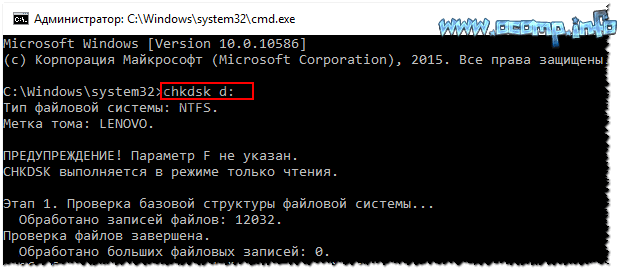
Di blok buruk / bad sector
Apa itu blok buruk?
Mungkin, memulai subbagian artikel ini, seseorang tidak dapat melakukannya tanpa penjelasan singkat. Faktanya, hard disk terdiri dari beberapa disk magnetik, di mana kepala baca bergerak. Saat menulis ke disk, kepala menarik bagian tertentu dari disk ( dari ilmu komputer: nol dan satu ).

Informasi ini dicatat di daerah tertentu yang disebut sektor. Terkadang informasi tidak dapat dibaca dari suatu sektor (alasan mengapa ini terjadi ditunjukkan di awal artikel) - sektor seperti itu disebut rusak (atau blok buruk. Buruk - buruk (Bahasa Inggris)).
Untuk memeriksa disk apakah ada blok buruk, Anda memerlukan yang khusus. program: itu akan beralih ke semua sektor pada disk dan mencoba membaca informasi darinya. Jika semuanya sesuai dengan sektor - waktu baca adalah 3 milidetik, waktu baca kritis adalah 600 milidetik (kali ini menunjukkan bahwa blok ini telah menjadi "tidak dapat dibaca" dan Anda tidak boleh bekerja dengannya).
Ngomong-ngomong, spesial yang sama utilitas tidak hanya dapat menemukan sektor seperti itu, tetapi juga menugaskannya kembali ke sektor cadangan (operasi semacam itu disebut Remap).
Sekarang tentang bagaimana hal itu dilakukan ...
Program terbaik untuk bekerja dengan HDD (pengujian, diagnostik, dll.) -
Dari bawah Windows
Satu dari program-program terbaik untuk pengujian dan diagnostik keras cakram - Victoria. Dengannya, Anda dapat melihat pembacaan tabel S.M.A.R.T. (teknologi pemantauan mandiri disk, lebih terinci), evaluasi kondisi teknis drive, ganti bad sector dengan cadangan yang berfungsi, dan banyak lagi.
Poin penting lainnya: Victoria tidak menunjukkan cacat sistem file, kesalahan perangkat lunak dll. Ini mengevaluasi keadaan fisik disk! Tentang menemukan dan memperbaiki kesalahan - lihat bagian pertama artikel.
Victoria
Situs pengembang: http://hdd-911.com/ (versi berbeda)
Tab pengaturan mode operasi HDD di BIOS -
Setelah memeriksa disk oleh Victoria, kembalikan opsi tersebut. Jika tidak, disk akan mulai melambat, Windows akan "menuangkan" kesalahan.
Omong-omong, di bawah ini adalah tampilan disk yang bermasalah. Perhatikan barisnya Jaket kejut G-Sensor(tab menunjukkan apakah mereka menekan atau menekan disk) - seperti yang Anda lihat di bawah, mereka menekannya. Karena itu, sebenarnya disk mulai membeku dan melambat. Secara umum, statusnya buruk(dan merah). Dalam hal ini, hanya ada satu solusi - menyalin semua informasi darinya (apa pun yang mungkin), dan membeli disk baru.
tab UJI
Kami melanjutkan langsung ke pengujian disk: untuk ini, buka tab TEST dan setel pengaturan (seperti pada tangkapan layar di bawah: baca, abaikan). Untuk memulai tes - klik tombol "Awal".
Victoria akan mulai memeriksa disk, dan Anda akan mulai melihat bagaimana angka akan bertambah di sebelah persegi panjang dengan warna berbeda (sorot-3 pada tangkapan layar di bawah). Perhatian khusus harus diberikan merah Dan biru persegi panjang (ini adalah bad sector yang menjadi tidak terbaca).
Jika persegi panjang biru ditemukan di disk Anda - Anda perlu menjalankan disk lagi dengan Victoria dengan opsi diaktifkan Remap(persegi panjang-4, lihat tangkapan layar di bawah). Dalam hal ini, Victoria akan mengganti sektor-sektor ini dengan sektor cadangan, oleh karena itu mereka mengingat kata "perawatan" dalam kasus ini ...
Menguji (perawatan) disk // TEST Victoria
Jika Anda memiliki terlalu banyak persegi panjang biru - maka perawatan seperti itu, jika membantu, kemungkinan besar tidak lama. Jika disk sudah mulai "hancur" - saya sarankan untuk mentransfer semua data darinya (jika Anda belum melakukannya karena kebetulan yang aneh ☻) dan cari penggantinya.
Ngomong-ngomong, munculnya blok biru di hard drive baru tidak bisa diterima!
TAMBAHAN!
Saya ingin menarik perhatian ke satu hal - jika Anda menjalankan pemeriksaan dan pemindaian disk dari bawah Windows, yang diluncurkan dari disk yang sama dengan yang Anda pindai, hasil pengujian mungkin agak tidak akurat (dan tampilan hijau atau bahkan persegi panjang oranye - mungkin tidak mengatakan apa-apa). Mungkin, dalam hal ini, Anda hanya dapat melihat yang berwarna biru (blok buruk).
Opsi yang jauh lebih akurat adalah menggunakan Windows yang diinstal pada disk lain, atau LiveCD yang dapat di-boot darurat. Memeriksa oleh Victoria dari bawah DOS - akan menunjukkan hasil yang jauh lebih akurat dan memberikan penilaian disk yang sebenarnya. Cara melakukannya dijelaskan di bawah ini ...
Dari bawah DOS
Banyak, tentu saja, takut pada DOS dan semuanya tidak akan dapat dipahami di sana (setidaknya tidak dengan cara yang sama seperti di Windows). Saya akan mencoba semua yang sama (sejauh mungkin) untuk menunjukkan dengan contoh di mana dan apa yang harus diklik untuk memeriksa disk Anda.
Victoria (3,5 untuk DOS)
Dari. situs web: http://hdd-911.com/
Seperti yang sudah dikatakan, Victoria memiliki beberapa versi. Untuk bekerja dari bawah DOS - Anda memerlukan yang khusus. versi (biasanya 3.5 digunakan). Ini adalah image ISO biasa yang perlu ditulis dengan benar ke USB flash drive (atau disk). Seringkali gambar datang dalam arsip RAR atau ZIP, gambar ISO dari arsip harus diekstraksi terlebih dahulu (WinRAR akan membantu).
Cara merekam Victoria dengan benar sehingga dia mem-boot dari USB flash drive
- untuk membakar citra ISO - Anda memerlukan program WinSetupFromUSB (situs resmi WinSetupFromUSB - );
- pertama masukkan USB flash drive dan jalankan program;
- kemudian pilih flash drive Anda dalam daftar dan centang kotak di sebelah item: Otomatis Format dengan FBinst, sejajarkan, salin BPB, FAT32;
- di titik Linux ISO/ISO lain yang kompatibel dengan Grub4dos- tentukan gambar ISO Anda dengan Victoria;
- tekan tombol GO (catatan: program akan menanyakan Anda beberapa kali bahwa Anda mengetahui bahwa semua data dari flash drive akan dihapus! Salin semua yang penting darinya terlebih dahulu agar tidak terganggu saat ini).
Sebenarnya, jika semuanya baik-baik saja dengan flash drive, dan Anda melakukan semuanya dengan benar, dalam beberapa menit Anda akan melihat pesan Pekerjaan selesai- pekerjaan selesai!
Catatan: jika Anda salah menulis flash drive (misalnya, banyak orang menulis dengan menggunakan UltraISO) - Anda mungkin melihat kesalahan seperti "no kernel sys...". Cukup timpa flash drive menggunakan metode yang disarankan di atas.
Cara mem-boot dari flash drive dengan Victoria. Pilihan disk yang diinginkan untuk ujian
Pada umumnya (jika flash drive ditulis dengan benar), maka pengunduhan tidak berbeda, seolah-olah Anda melakukannya untuk flash drive penginstalan Windows.
Pilihan terbaik, menurut saya, adalah menelepon menu boot dan pilih flash drive kami. Jika Anda tidak tahu cara memanggil Boot Menu, Anda dapat menggunakan artikel ini:
Jika Anda merekam USB flash drive di WinSetupFromUSB (seperti yang disarankan di atas), maka Anda harus memilih Victoria di menu boot (lihat tangkapan layar di bawah - "vcr35r").
Bukan fakta bahwa secara default program akan memilih hard drive yang Anda butuhkan. Untuk memilih sendiri disk - tekan tombol P.
Menu akan muncul: gunakan panah atas dan bawah untuk memindahkan penunjuk. Item terakhir dalam menu ini bertanggung jawab untuk memilih hard drive pada pengontrol PCI/ATA/SATA/RAID.
Jika Anda menggunakan menu terakhir - maka Anda perlu menentukan nomor disk (ditentukan dalam daftar yang ditemukan) dan tekan tombol Enter (contoh di bawah).
Pengujian disk di Victoria (DOS)
Untuk memulai pengujian di Victoria - tekan tombol fungsi F4. Setelah itu, sebuah menu akan muncul di mana Anda perlu mengatur parameter: "Mulai LBA", "Akhiri LBA", "Baca Linier", "Abaikan Blok Buruk"(abaikan sektor yang tidak terbaca). Pilihan dibuat dengan menggunakan panah "Kanan" dan "Kiri".
Penting! Alih-alih membaca linier, Anda dapat mengatur "Tulis (hapus)", "Tulis dari file", dan di item menu berikutnya - "BB = Hapus 256 sekte": ketahuilah bahwa parameter seperti itu menghapus informasi yang ada di HDD!
Untuk menjalankan tes- tekan tombol lagi F4. Persegi panjang abu-abu harus segera melintasi layar monitor. Sekarang tinggal menunggu akhir tes (Ngomong-ngomong, Victoria melaporkan waktu pemeriksaan, lihat pojok kanan bawah - tetap ).
Apa yang harus dicari dan kesimpulan apa yang harus diambil ...
Pada prinsipnya, semua yang saya katakan tentang memeriksa disk dari bawah Windows juga relevan di sini. Di sebelah kanan - sektor ditampilkan, tergantung pada waktu pembacaannya. Semakin merah dan oranye - jadi, sebenarnya, lebih buruk untuk disk. Jika ada banyak yang berwarna merah, itu berarti disk akan segera gagal total (sebagai aturan, dalam hal ini sangat melambat, file dibaca dan disalin dengan lambat di dalamnya, sering kali PC macet, dll. "sukacita ").
Tambahan
Perhatikan juga bagian tersebut "Cacat"(di sebelah kanan, kira-kira di tengah layar). Jika semuanya baik-baik saja dengan disk, idealnya, seharusnya tertulis - "Tidak ditemukan cacat" (seperti pada foto di atas). Jika Anda menemukan cacat di bagian ini, ini mungkin mengindikasikan masalah serius dengan disk.
Dan terakhir, jika Anda mengalami kesulitan dalam bekerja dengan program dan tidak tahu harus menekan apa - coba lihat di bantuan - kuncinya F1. Secara umum, berhati-hatilah dengan utilitas Victoria dan jangan "menguji" dengan disk Anda jika memiliki data yang diperlukan.
Untuk menunjukkan semua aspek bekerja dengan Victoria dan mempertimbangkan semua nuansa - saya pikir ini hampir tidak mungkin bahkan dalam kerangka beberapa artikel. Baiklah, saya harap saya telah memenuhi tujuan yang ditetapkan - untuk menilai kondisi hard drive, oleh karena itu saya menyelesaikan artikel ini.
Terima kasih sebelumnya untuk penambahan topik.
semoga beruntung!
Hard disk adalah perangkat fisik kompleks yang dirancang untuk merekam dan menyimpan informasi. Permukaan disk dibagi menjadi trek. Tumpukan vertikal trek ini membentuk silinder. Trek dibagi menjadi beberapa bagian yang lebih kecil, yang disebut sektor. Setiap sektor ditandai. Jumlahnya bergantung pada antarmuka yang digunakan untuk berkomunikasi dengan drive.
Hard drive rentan. Penyebab kegagalan mungkin karena kegagalan fungsi perangkat lunak perangkat, kegagalan pengontrol, kegagalan daya, pelanggaran kontak fisik dengan antarmuka, menempelnya kepala magnet, dll. Cacat utama disk adalah sektor dengan lapisan magnet yang rusak. Informasi tidak dapat disimpan di area ini.
Bad sector disebut bad sector atau bad sector. Yang sangat berbahaya adalah bad sector yang terletak di jalur nol, karena. ini adalah area boot.
Untuk menentukan keberadaan bad sector dan kemungkinan pemulihannya, programmer Belarusia Sergey Kazansky mengembangkan utilitas Victoria. Rilis terbaru dari program ini adalah 26/06/2013. Jenis lisensinya adalah Freeware, yang membuatnya sangat populer.
Tujuan
Program Victoria memungkinkan Anda untuk melakukan pengujian hard drive tingkat rendah dengan antarmuka koneksi paralel - IDE (ATA - Advanced Technology Attachment) dan antarmuka SATA - antarmuka seri koneksi. Outputnya adalah informasi mendetail tentang kondisi fisik drive, kinerjanya, dan kesalahan.
Program Victoria melakukan analisis mendalam tentang status HDD dengan kemungkinan memulihkan bad sector. Alat ini dapat digunakan oleh para profesional Pusat servis, dan pengguna biasa untuk menilai kinerja drive, kemampuan untuk memperbaiki kesalahan, menganalisis semuanya karakter fisik perangkat keras.
Video: Pemindaian HDD Victoria
Fitur utama
- informasi lengkap tentang karakteristik teknis hard drive;
- analitik parameter kontrol diri HDD;
- pengujian banyak parameter teknis;
- kemampuan untuk mengubah volume disk karena cluster yang buruk;
- plot permukaan;
- penghapusan cluster buruk bekas - menggantinya dengan yang cadangan;
- analisis kinerja HDD;
- menentukan kecepatan akses ke cluster;
- membersihkan disk dari informasi tanpa kemungkinan pemulihan;
- perlindungan perangkat dengan mengatur kata sandi;
- kemampuan untuk menyalin sektor apa pun ke file;
- sistem bantuan konteks;
- fitur berguna lainnya.
Instalasi dan peluncuran
Ada:
- versi program yang dapat di-boot. Dalam hal ini, Anda perlu membuat disket boot atau boot disk. Alat pembuatan floppy adalah file makedisk.bat. Untuk membuat CD yang dapat di-boot, Anda perlu membongkar file program dan membakarnya gambar ISO ke disk;
- versi yang tidak dapat di-boot. Program ini dibongkar langsung ke hard drive.
Dalam kasus pertama, setelah memuat dari perangkat, Anda dapat mulai bekerja dengan program tersebut.
Yang kedua, untuk mendapatkan gambaran lengkap tentang keadaan hard drive, sejumlah syarat harus dipenuhi:
- nonaktifkan saluran pengontrol disk yang sedang diperiksa;
- tutup semua program yang sedang berjalan;
- jalankan Victoriyu hanya pada hot disk.
Peluncuran dari sistem operasi dilakukan oleh aplikasi vcr446f.exe.

Setelah diluncurkan, pengguna memiliki jendela dengan antarmuka berbahasa Inggris yang jelas.
Pemulihan HDD dengan Victoria
Tab pertama adalah Standar, yang memberikan informasi tentang paspor hard drive atau drive yang ingin kita uji. (Pilihan dibuat di jendela kanan atas bagian).

Foto: informasi paspor hard drive
Tab kedua adalah Cerdas.

Foto: Tab periksa setelan uji mandiri Drive
Di sini, parameter sistem seperti itu diperiksa pengujian HDD Bagaimana:

Di sebelah kanan jendela, tekan tombol GetSMART dan dapatkan skor kesehatan (Kesehatan) hard drive secara keseluruhan (di sebelah tombol GetSMART) dan berdasarkan parameter.
Tab ketiga adalah Tes. Bagian utama, yang memungkinkan Anda mendeteksi dan menyembuhkan sektor disk dengan cepat.

Hard drive dibagi menjadi banyak cluster dengan ukuran yang sama. Program Victoria mengakses setiap kluster saat berjalan selama pengujian. Durasi panggilan dianalisis. Semakin lama waktu tunggu, semakin besar kemungkinan cacat fisik di area ini.
Ada banyak alasan untuk cacat:

Di bagian ini, mode uji peluncuran penting, yang dapat dipilih di jendela kanan bawah. Ini adalah mode:
- Abaikan - memungkinkan Anda menjalankan pengujian dalam mode informasi, tanpa melakukan penyesuaian;
- Hapus - mode dengan membersihkan hard drive (digunakan dengan hati-hati dan jarang);
- Remap - periksa dengan penggantian bad sector secara simultan dengan yang berfungsi. Dapat digunakan setelah memeriksa dalam mode abaikan jika ditemukan cluster yang buruk;
- Pulihkan - pemulihan. Digunakan jika sektor yang tersisa tidak dipetakan ulang setelah memeriksa dalam mode remap.
Untuk memulai tes, tekan tombol "MULAI". Di jendela kiri, sektor yang dicentang ditampilkan secara grafis dan ditandai dengan warna. Di jendela sebelah kanan, Anda dapat melihat persentase volume perangkat yang diuji, jumlah cluster yang diuji.

Bad sector pada HDD disembunyikan dengan menggantinya dari area cadangan hard drive. Ditugaskan ulang sehingga tidak lagi dapat dibaca. Utilitas memungkinkan Anda untuk memulihkan hanya hard drive yang tidak memiliki kerusakan fisik secara mendetail. Jika telah terjadi keausan, atau kerusakan yang jelas, maka, tentu saja, Anda tidak dapat memperbaikinya secara terprogram.
Pengujian dengan utilitas dianggap tingkat rendah, tetapi memiliki kinerja tinggi. Jadi pengujian perangkat 232 GB membutuhkan waktu sekitar 60 menit.
Setelah prosedur pengujian, koreksi kesalahan atau pemulihan, Anda harus me-restart komputer dan memeriksa ulang. Hasilnya harus meningkat.

Jika, sebagai hasil pengujian, ada terlalu banyak cluster yang buruk dan berada di awal hard drive, maka disk seperti itu tidak disarankan. Viktoria berisi fungsi yang berguna dalam hal ini, yang memungkinkan Anda membagi dua volume hard drive karena bad sector. Setelah prosedur seperti itu, HDD dapat digunakan sebagai disk kedua atau drive eksternal. Tidak cocok untuk menginstal sistem operasi.
Video: Diagnostik dan perbaikan HDD
Konvensi
Selama pengujian, Anda dapat mengamati persegi panjang dengan warna berbeda di jendela.
Mereka dengan jelas menampilkan gambar keadaan disk:
- sektor ditandai dengan warna putih dianggap normal. Respons darinya datang dalam 5 ms;
- Abu-abu muda. Respon dalam 20ms;
- abu-abu. Jawabannya datang dalam 50 ms;
- hijau. Respons dalam 200ms;
- oranye. Respons dalam 600ms;
- merah. Sektor yang tidak akan berfungsi lagi;
- biru. Sektor Mematikan. Tidak dapat dipulihkan.

Semua penunjukan ini ada di bagian pengujian, di jendela tengah bawah. Di sebelahnya ditampilkan angka yang menunjukkan waktu respons dari cluster ke program. Sektor abu-abu dan putih tidak rusak. Hijau juga seorang pekerja, tetapi sudah berjuang untuk yang buruk.
Oranye - sektor buruk, yang dapat dipulihkan baik dengan pemformatan level rendah atau dengan utilitas S. Kazansky.
Agar dapat menggunakan fungsi pemulihan dari sektor-sektor ini, kotak centang harus dicentang berlawanan dengan penunjukan di kotak centang.
Untuk pengoperasian penuh komputer, disarankan untuk menguji perangkat penyusunnya secara berkala. Perangkat utama adalah hard drive. Biasanya berisi sistem operasi. Kenyamanan kerja pengguna di depan komputer bergantung pada performa disk, performanya. Pemenuhan tugas produksi.
Program pengujian HDD berkecepatan tinggi dan berkualitas tinggi diperlukan untuk spesialis dukungan teknis dan pengguna biasa. Fungsi pengujian tingkat rendah yang lengkap dan, yang terpenting, cepat dilakukan oleh program Victoria Sergey Kazansky.
Sebagian besar komputer modern berjalan di bawah sistem operasi sistem jendela, jadi disarankan versi 4.46. Itu dapat ditemukan di situs web pabrikan. Rilis terbaru dari program ini adalah Juni 2013. Ini kompatibel dengan Windows 7, tidak memuat registri, dan dapat dijalankan dari media apa pun. Mudah digunakan.

Victoria melayani sebagai asisten dalam berbagai situasi. Misalnya saat membeli drive bekas untuk menilai kondisi teknisnya, saat sistem operasi melambat, untuk memulihkan informasi penting. Dalam hal lain, dan untuk menghapus informasi rahasia yang tidak dapat ditarik kembali.
Program ini adalah solusi lengkap yang menggabungkan kemampuan beberapa utilitas diagnostik untuk hard drive dan fitur yang berguna. Ini adalah salah satu perangkat lunak pemulihan sektor buruk HDD yang paling banyak digunakan.
HDD Victoria adalah utilitas berguna yang dirancang untuk bekerja dengan hard drive komputer pribadi di semua tingkatan – pengujian setiap klaster, Pemeliharaan, pemulihan penuh file yang dihapus dari SATA, hard drive antarmuka IDE.
Perlu dicatat bahwa dua versi program akan digunakan:
- Versi 3.35 berfungsi dari media eksternal.
- Versi 4.46 di bawah Windows.
Memasang HDD Victoria
Pertama, Anda perlu mengunduh gambar program dari situs resminya. Maka Anda perlu menulisnya ke media yang dapat dipindahkan.
Mari gunakan UltraISO.
Jalankan gambar dengan program ini. Sekarang klik Boot - bakar gambar hard disk - bakar.
Memuat HDD Victoria
Sekarang Anda perlu boot dari flash drive melalui BIOS. Untuk melakukan ini, hidupkan ulang PC Anda dan buka pengaturan BIOS (pada masing-masing papan utama kunci yang berbeda). Lalu, buka tab kedua dari atas. Dan pergi ke item urutan Boot, di tab ini atur boot dari drive CD / DVD, jika board mendukung booting dari USB, pilih USB-HDD.
Setelah mengubah, tekan tombol f10 untuk menyimpan pengaturan. Setelah itu, PC restart dan jendela program terbuka.


Peluncuran dan tahap persiapan pengujian HDD Victoria
Setelah reboot, di jendela peluncuran, pilih program Victoria. Kemungkinan besar, saat Anda menjalankan program untuk pertama kali, Anda harus memilih hard drive yang akan diuji - tekan tombol P.
Penting! Seluruh hard drive selalu memiliki DRSC, DRDY dan mungkin INX aktif.
Di menu yang muncul, pilih port terbaru dan tekan tombol enter. Pencarian pengontrol eksternal dan HDD akan dimulai.
Penting! Hanya HDD yang ada dan utuh di posisi MASTER yang ditentukan, sistem akan melewatkan yang lain.
Port yang ditemukan oleh program akan memiliki nomornya sendiri. Anda harus memilih yang benar.


Memeriksa HDD Victoria untuk kesalahan dan masalah
Untuk menguji hard drive, Anda harus menekan tombol F4. Setelah itu, sebuah menu akan terbuka di mana Anda perlu mengatur "Linear reading" dan tepat di bawah "Abaikan bad sector". Pilihan dibuat menggunakan bilah spasi atau panah kiri atau kanan.
Selanjutnya, tekan F4 lagi dan pemindaian akan dimulai. Sekarang tinggal menunggu saja. Menekan F1 akan menampilkan daftar perintah.


Menguji antarmuka HDD Victoria
Apa intinya? Fungsi ini cyclically menulis data template ke penyangga memori hard drive, kemudian membacanya dari hard drive dan membandingkannya dengan yang tertulis. Kemudian kecepatan membaca diukur.
Penting! Untuk mendapatkan data yang andal, verifikasi harus diselesaikan dalam waktu yang lama.
Untuk keluar dari program, restart komputer Anda.


Memeriksa HDD dengan Victoria 4.46b dengan Windows
Unduh dan bongkar ke folder yang nyaman bagi Anda dan jalankan.
Struktur Program
- tab CERDAS.
- Di sisi kanan atas, Anda akan melihat daftar disk yang terdeteksi oleh program.
- Di sisi kiri, informasi tentang disk tertentu ditunjukkan.
- Di bawah ini Anda akan melihat kemajuannya.
- Buka tab SMART, lalu ke TES. Untuk memulai pengujian, Anda perlu menekan Passp dan Mulai.
- Di bagian bawah, Anda akan melihat kemajuan pemindaian dan kesalahan yang ditemukan dapat diperbaiki.


Gunakan program Victoria dengan hati-hati. Karena itu cantik program yang kuat dan itu bisa menyakitkan.
 sushiandbox.ru Menguasai PC - Internet. Skype. Media sosial. Pelajaran di Windows.
sushiandbox.ru Menguasai PC - Internet. Skype. Media sosial. Pelajaran di Windows.













